
突然PCが起動しない…という現象が発生することがあります。できるだけ早く対処したいですよね。今までのデータが消えてしまう可能性など、さまざまな支障がでてしまうかもしれません。しかし、早くなおしたいからと間違った対応をしてしまう方が多いです。機械を叩いてなおそうとする人もいますが、それは間違った対処法になります。直ったという声もありますが、一時的なものでしょう。
PCが起動しないのには必ず原因があります。まずは焦らず原因を特定しましょう。そして、正しい方法で対処することが大切です。この記事では、PCがしないときの原因として考えられるものを紹介していきます。PCの現在の症状と見比べて原因を探しましょう。また、対処法や今後の対策も紹介するので、参考にしてみてください。
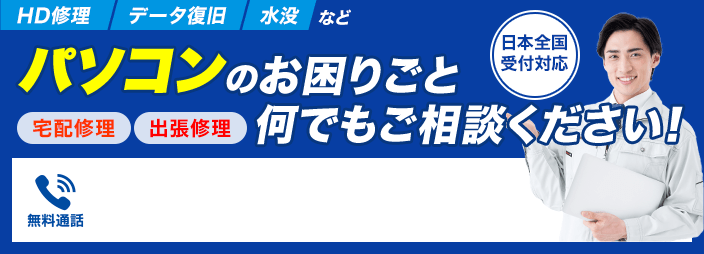
PCが起動しない原因はなに?まずは状況を確認しよう
まずは、PCが起動しない原因を特定しましょう。症状や原因によって対処法は変わってきます。PCが起動しないときは、PCが故障している場合と、うっかりしたことが原因で一時的に起動しない場合でわかれます。現在のPCの状況や症状を参考にしてどちらにあてはまるかを見極めましょう。
PCの故障の場合は原因が無数にあります
PCが故障しているときの原因は上記のものが多いです。パソコンの寿命は5年ほどと言われています。寿命年数を超えている場合は、故障という可能性が高いでしょう。故障している場合は、基本的に電源はつきません。修理可能な状態でしたら、修理をするといいでしょう。
しかし、寿命を超えている場合は、交換した方が安心で安全です。寿命が近いと何度も不備が起きてしまうかもしれません。そのたびに修理を繰り返していると、費用も重なっていきます。そのため、交換した方が安く済む可能性もあるのです。故障していると決めつけるにはまだ早いので、一時的な不具合のときの症状も確認しておきましょう。
ひょっとすると周囲の環境が原因かも
周囲の環境の影響や、うっかりとしたことで一時的に起動しないケースもあります。
室温が極端な時、一時的に起動しないこともあります。PCには寒さや暑さに弱いパーツがたくさんあるので、温度調節に配慮することも大切です。また、PCが故障しているわけではなく、一時的な不具合の場合は画面に何らかのメッセージが表示されることもあります。メッセージは英語で表記されるため、解読するのが大変です。下記にて、画面に表示されるメッセージの内容や対処法を紹介するので、参考にしてみてください。
症状ごとに対処してみよう!

ケース1:電源が入らない場合
電源が入らない場合は、故障している可能性が高いです。電源が入らない症状の中でも、電源ランプが点灯するケースとしないケースがあります。電源ランプが点灯しない場合は、パソコン内部のパーツが故障しているかもしれません。また、寿命を超えているということも考えられます。下記に紹介する対処法を試しても直らないケースが多いです。
電源ランプが点灯する場合は、以下の対処をおこなうと回復する可能性があるので、実践してみてください。
☑放電をしてみる
長時間PCを使用していないと、バッテリーなどが劣化してしまい起動しなくなることもあります。その際は、放電をすると回復するかもしれません。
ケース2:電源は点くが画面になにも表示されない場合
電源は入るが、画面に表示されないというケースもあります。その場合、「ピピピッ」と音のなるピープ音や、「ブーン」とファンの音がなることも多いです。ピープ音の場合は、メモリ不良や電源不良などが考えられます。メモリの抜き差しをしたり、メモリの増設をおこなったりすると回復する可能性もあるでしょう。
しかし、ファンの音がなる場合は、メモリ不良以外にもマザーボード不良が考えられます。寿命を迎えたPCに発生することが多いです。最終的に買い替えることになるかもしれません。
ケース3:ディスプレイに英語が羅列されている場合
ディスプレイに英語が羅列されるケースもあります。しかし、たくさん英語が並んでおり、解読できない人がほとんどでしょう。表示される英語とその内容を紹介します。
∇Missing operating system、No Boot Device Available
このように、ハードディスクのパーツが壊れていたり、ハードディスク自体に異常があったりする場合は、業者に部品交換や修理を依頼しましょう。
∇Memory test fail、Memory Verify Error at
∇CPU FAN Stop
∇DISPLAY TYPE HAS CHANGED SINCE LAST BOOT
ケース4:ブルースクリーンになる
Windows起動中に突然ブルースクリーンになることがあります。また、Windowsロゴ画面後にブルースクリーンになることも多いです。ブルースクリーンになるタイミングやエラーコードの内容にもよりますが、メモリやハードディスクに原因があると考えられます。セーフモードで起動する場合は、セーフモードでWindowsのメンテナンスをおこなうこともできます。
ケース5:カーソルを動かせるが、画面に変化がない
カーソルなどは表示されるが、先に進まない場合は一時的な不具合の可能性が高いです。電源ボタンを長押しして強制終了させ、もう一度電源をつけてみると起動するケースもあります。しかし、場合によっては強制終了すると悪化してしまう可能性もあるので、心配な場合はおこなわない方がいいかもしれません。業者に相談すると安心です。
日頃のこまめなデータセーブが大事です
PCの中にさまざまな情報を入れている方も多いでしょう。突然PCが起動しなくなるなどのトラブルが発生すると、データが消えてしまう可能性があります。そのため、日頃からこまめにデータをセーブしておくことが大切です。重要なものはUSBメモリに保存するなどの対策も効果的です。
どの対処法を試しても直らないPCは業者に相談を!

上記で紹介した対処法をおこなっても起動しない場合は、業者に相談することをおすすめします。PCは精密機器なので、むやみやたらに触ってしまうと悪化してしまう可能性もあります。素人がなおそうとしても困難なケースがほとんどでしょう。業者の人は知識を多くもっているため原因を特定し、正しい方法で対処をしてくれるでしょう。また、修理と交換どちらが適切かなどのアドバイスも教えてくれます。
まとめ
この記事では、PCが起動しなくなったときの対処法を紹介しました。ケーブルがきちんと接続できていなかったなどの一時的な不具合もあれば、故障しているケースもあります。
起動しない原因によって対処法も変わってくるので、まずは原因を特定することが大切です。起動しない症状の中でも、電源自体が点かない場合は何らかが故障している可能性が高いでしょう。PCには寿命もあります。長年使用している場合は、交換をすることも1つの手です。修理を繰り返し使うより、交換した方が安いケースもあります。
また、自分でなおそうとむやみに触ると、かえって悪化してしまう可能性もあります。不安な方は、業者に相談して対応してもうことがおすすめです。PCが起動しないと慌てて誤った方法で対処してしまうことも多いので、注意しましょう。























